您还在为数码相机拍出来的照片动辄多发愁吗您还在为你的照片太大没有存储空间存储郁闷吗?图片压缩是最好的方式。FonePaw HEIC Converter是一款界面清晰直观、功能专业实用、操作便捷流畅的图片转换软件。支持输出JPG、png格式,方便你在win系统上查看HEIC文件,而且转换的操作十分简单,易上手。
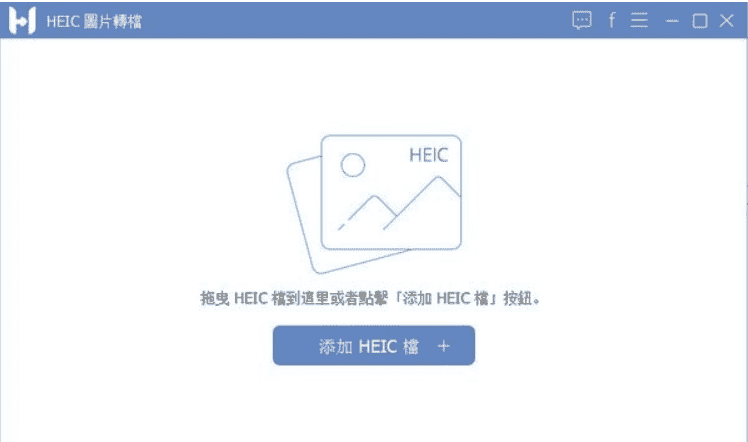
软件特色
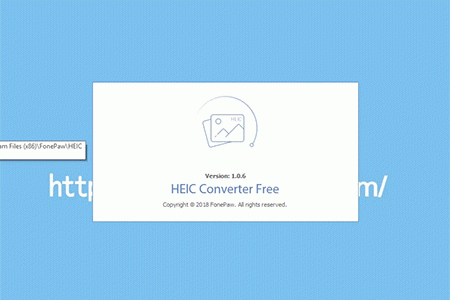
免费
现在安装后可以直接使用,不需要购买或註册。
简单步骤:
将单张 HEIC 图片拖到软体主画面 > 选择输出路径及图档格式 > 点击转换按钮即可。
批量转换:
将 HEIC 图片档案夹加入软体,点击转换即能一次性将 HEIC 相片批量转换成 JPG、PNG 格式。
主要功能
图片压缩
1.支持常见的图片格式:BMP、JPG、 JPEG、 PNG、 GIF、TIF、TIFF;
2.支持缩小优先、普通压缩及清晰优先三种压缩选项;
3.可选择保留原图片格式或另存为JPEG、PNG格式等;
4.支持高级功能:自定义图片大小、裁切图片、手动修改图片宽高度或清晰度等。
视频压缩
1.支持最流行的视频格式:MP4、MKV、MOV、WMV、AVI、TS等;
2.支持选择多种输出分辨率如1080p、720p、480p等;
3.支持常见的三种压缩选项:缩小压缩、普通压缩及清晰优先;
4.支持高级选项:手动修改视频的宽高、分辨率、帧数率等;
5.另外,可先预设文件大小再进行压缩。
PDF 压缩
1.压缩之前可自动预估压缩后的PDF大小;
2.可选择压缩类型如缩小优先、普通压缩、清晰优先;
3.可根据需要自由修改压缩后的文件质量等;
4.另外,可先预设文件大小再进行压缩。
使用方法
Step 1: 打开 HEIC 图片转档软体
下载安装后,启动 FonePaw HEIC 图片转档工具。按照软体主画面提示,将 HEIC 档图片添加到软体。
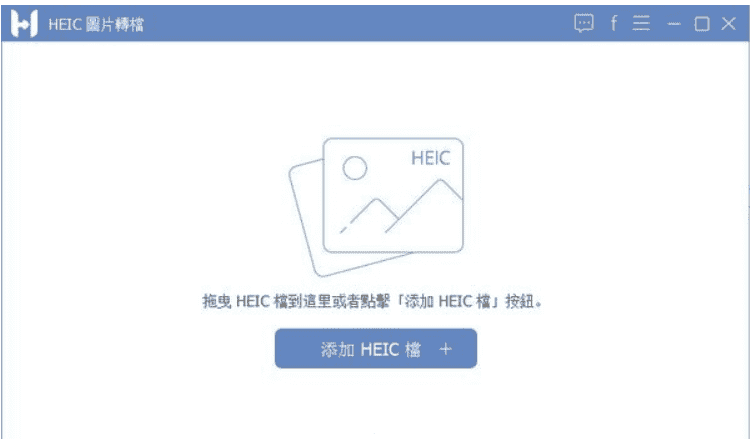
Step 2: 添加 HEIC 图片
点击「添加 HEIC」按钮将 HEIC 图片档案夹或单个档案加入软体。你也可以直接将图片拖曳到软体主画面进行添加。添加完成后,你可以看到所选的图片文档会陈列在主视窗。
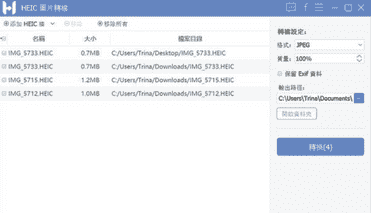
注意: 你可以一次性批量添加 HEIC 图片到软体。
Step 3: HEIC 转 JPG
转换前,你可以选择想要转换的图档格式。建议你在「画质」栏目选择 85% 以上,这样转档后的图片也能保持高清画质。设定好输出路径后,即可开始转档。
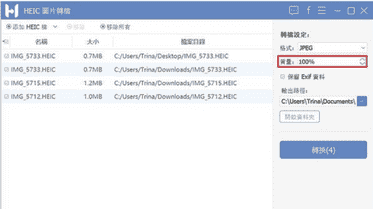
Step 4: 查看相片
当 HEIC 转档 JPG、PNG 进程结束后,你会看到转档完成的提示。
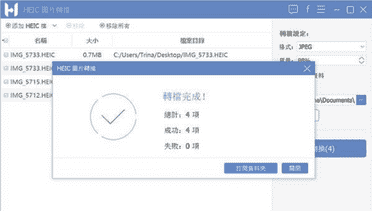





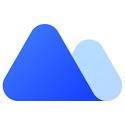
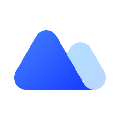







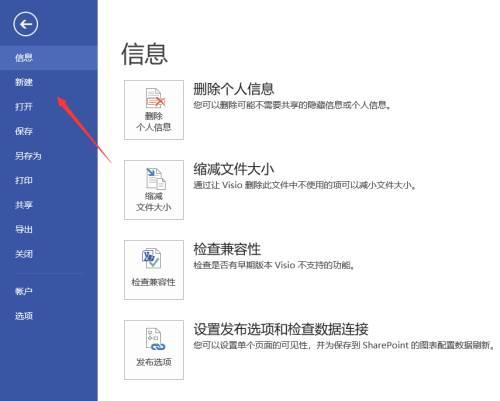









 坯子库2021下载
坯子库2021下载 lightroom6.9破解补丁
lightroom6.9破解补丁 淘淘图片倒影之星下载
淘淘图片倒影之星下载 ClearAi下载
ClearAi下载 Gif Tools下载
Gif Tools下载 adobe lightroom6 下载
adobe lightroom6 下载 win10画图工具
win10画图工具 Redshift渲染器最新版
Redshift渲染器最新版 悟空图像处理软件下载
悟空图像处理软件下载 DNF名片制作工具
DNF名片制作工具